Гоогле слајдови су једна од многих бесплатних компоненти на мрежи које су део Гоогле Дриве Суите-а и може их користити свако само под условом да има прегледач и интернет везу.
У погледу начина на који можете да користите Гоогле слајдове, интерфејс је направљен да изгледа и осећа се као Мицрософт ПоверПоинт, тако да свако ко користи ту алатку неће имати проблема да се навикне на Гоогле слајдове.
Међутим, док неки април тврде да Гоогле Слидес није тако пун функција као Мицрософт ПоверПоинт, чињеница да је 100% бесплатан и да може да отвара ппт и пптк датотеке је више него довољна за већину корисника, што га чини решењем када имате Предстоји презентација и потребно је да извршите нека подешавања у последњем тренутку.

Говорећи о функцијама, један сјајан аспект у вези са Гоогле слајдовима је то што вам омогућава и да додате аудио у своју презентацију, омогућавајући им да буду још више ангажовани са вашом публиком и чинећи ваше презентације много незаборавнијим и далеко мање досадним, посебно ако су дугачки или ако су препуни параграфа по параграфима текста.
Будући да је то случај, показаћемо вам тачно како можете да уградите аудио датотеке у своје Гоогле презентације, са детаљима о сваком кораку и пружајући вам слике и гифове који ће вас водити.
Преглед садржаја
Како уметнути аудио у Гоогле слајдове?
Тренутно постоје 3 начина на која можете да додате аудио у своје Гоогле презентације:
Користите услуге онлајн стримовања
Користите ИоуТубе видео записе
Додајте аудио датотеке са свог Гоогле диска
Додајте видео датотеке са свог Гоогле диска
1. Користите услуге онлајн стримовања
Овај метод укључује једноставно додавање везе са сервиса за стриминг музике на мрежи као што су Спотифи и Гоогле Плаи.
Отворите своју Гоогле презентацију.
Изаберите текст или икону да бисте усидрили УРЛ везу до услуге стримовања.
Идите на Инсерт и изаберите Линк са падајуће листе.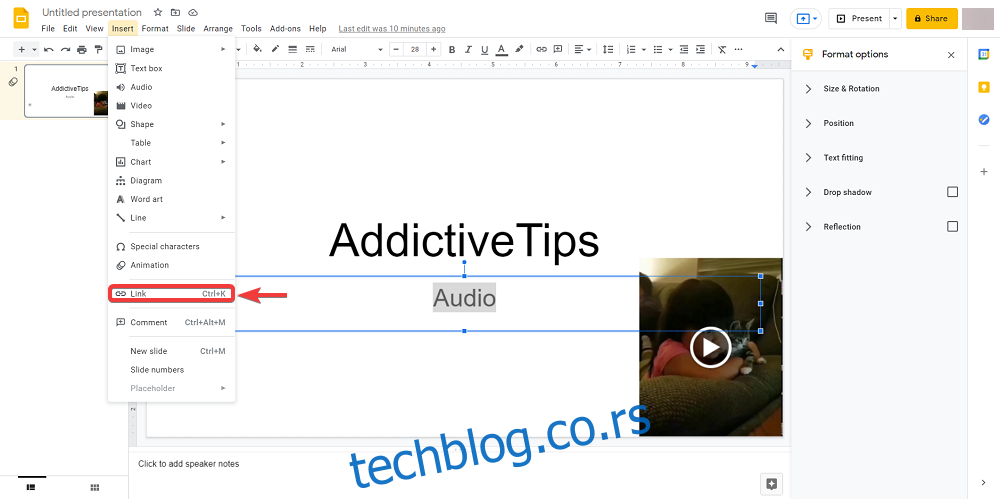
Отворите жељену медијску услугу и потражите аудио који желите да убаците.
Копирајте УРЛ на нумеру или користите УРЛ из опције Дели.
Вратите се на слајд и налепите УРЛ у оквир за текст везе.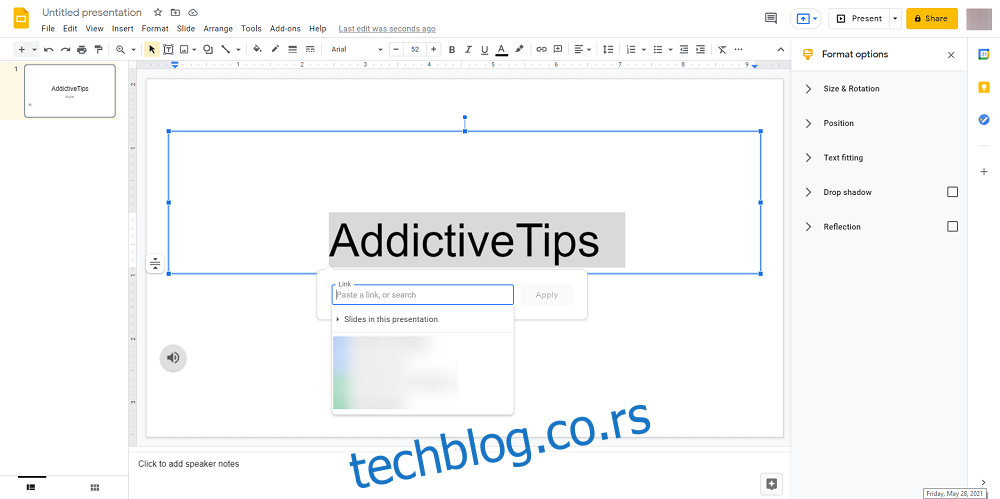
Кликните на Примени.
Када примените везу, време је да проверите како она функционише:
У презентацији Гоогле слајдова кликните на Виев.
Изаберите Пресент.
Двапут кликните на своју везу.
Ово ће отворити аудио датотеку на новој картици.
Притисните Пусти да бисте укључили звук.
Смањите новоотворену аудио картицу и вратите се на своју Гоогле презентацију.
Напомена: УРЛ адресу можете да примените и на текст или икону тако што ћете је изабрати, а затим притиснути Цтрл + К, јер ће ово такође отворити оквир за УРЛ
Једини проблем са овим конкретним решењем је тај што вам је потребна стална интернет веза да би функционисало, тако да нећете моћи да га користите у режиму ван мреже Гоогле Слидес-а. Штавише, чин пребацивања између картица може мало да омета цео ток презентације.
2. Користите ИоуТубе видео записе
Овај метод укључује уметање стварног видео снимка у вашу презентацију Гоогле слајдова, а пошто не постоји начин да имате само звук из њега, морате или да сакријете видео иза слике или да га учините тако малим да може да стане негде иза иконе .
Идите на званичну веб локацију ИоуТубе.
Отворите видео који желите.
Кликните на Дели и копирајте УРЛ одатле.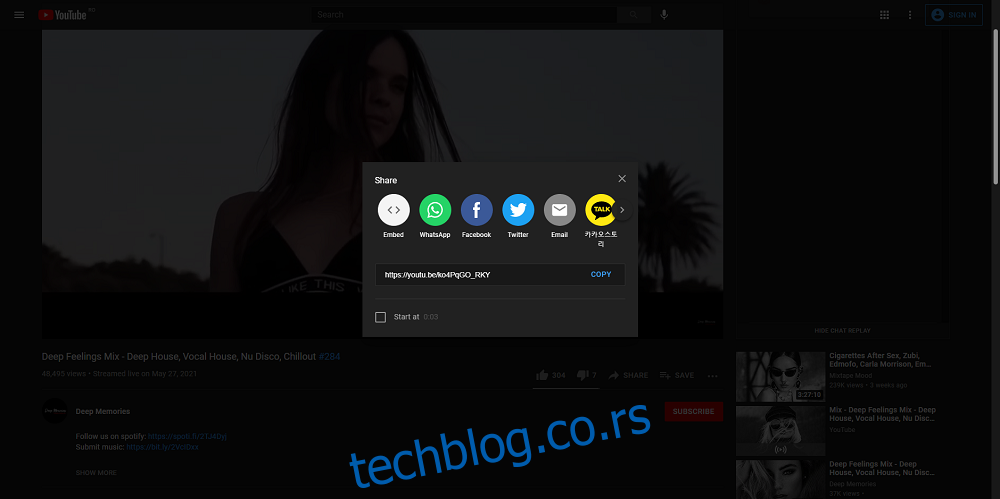
Отворите своје Гоогле презентације.
Идите на Инсерт и изаберите Видео.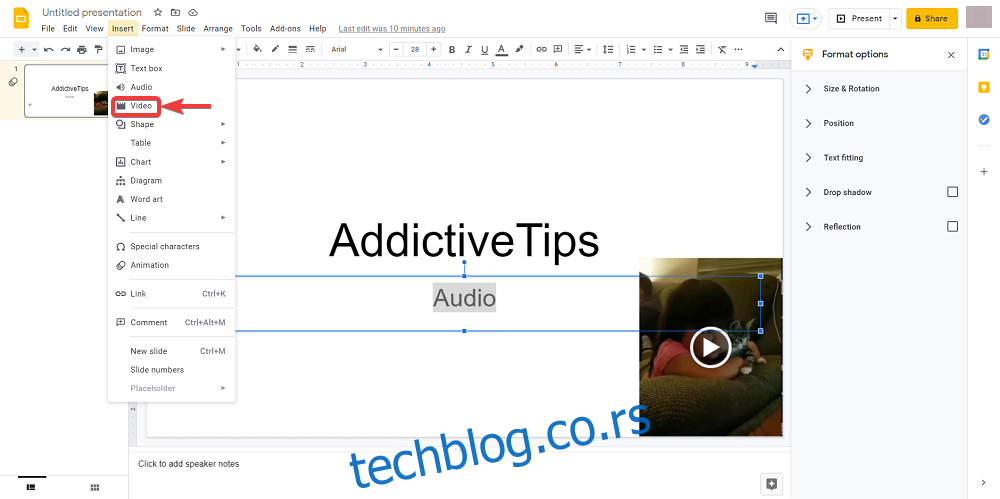
У Налепи ИоуТубе УРЛ овде, налепите ИоуТубе УРЛ линк и кликните на дугме Изабери.
Сада би се сличица видео снимка требала појавити на вашем слајду.
Изаберите сличицу и идите на опције формата.
Кликните на дугме са стрелицом надоле поред Репродукција видеа.
Унесите временске ознаке Почетак у и Крај у.
Изаберите Аутоматска репродукција.
Пратећи ове кораке, видео ће се аутоматски репродуковати.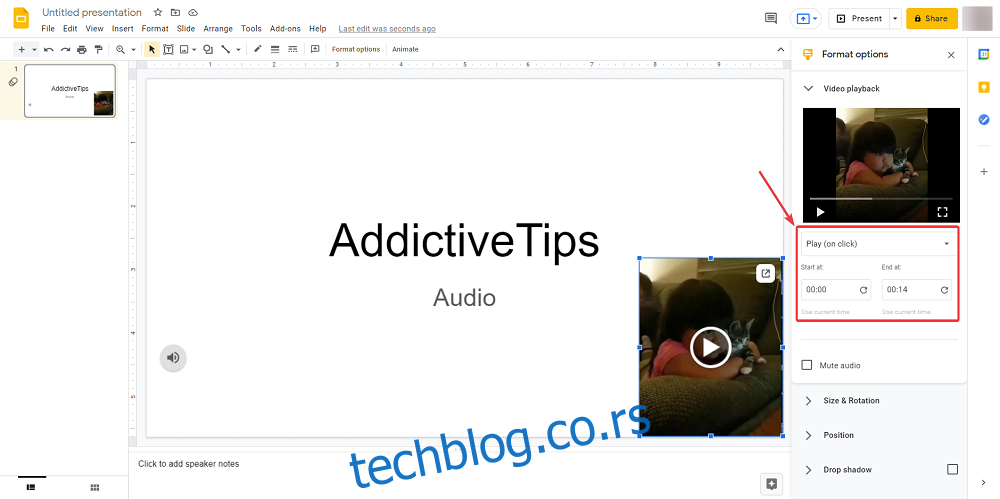
Сада минимизирајте видео и сакријте га негде иза слике или иконе.
3. Додајте аудио датотеке са свог Гоогле диска
Овај метод укључује уграђивање сопствене аудио датотеке, али морате предузети одређене кораке пре него што то урадите:
Користите конвертор да претворите своју аудио датотеку у МП3 или ВАВ.
Отпремите видео аудио датотеку у складиште на Гоогле диску.
Када се аудио датотека конвертује и отпреми, време је да је додате на своје Гоогле слајдове:
Отворите своје Гоогле презентације.
Идите на Инсерт и изаберите Аудио.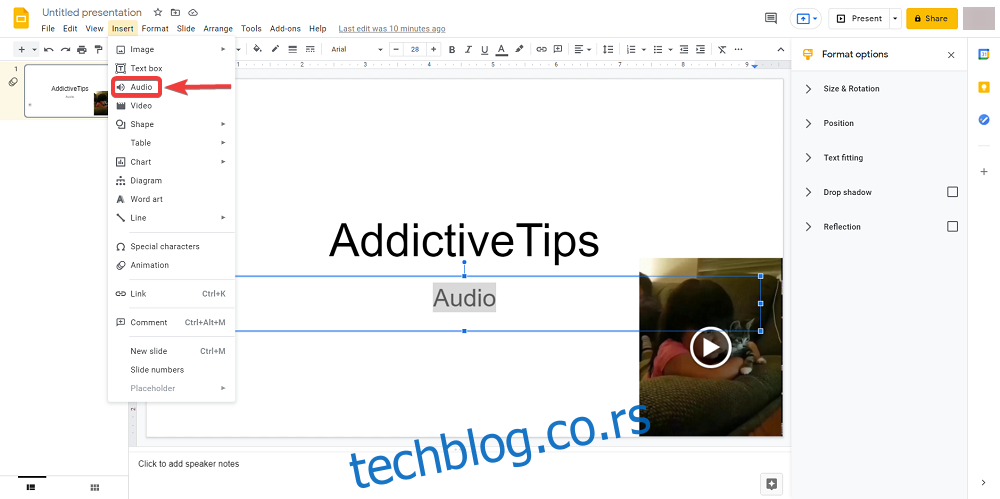
Изаберите Мој диск.
Пронађите своју МП3 или ВАВ датотеку и кликните на дугме Изабери.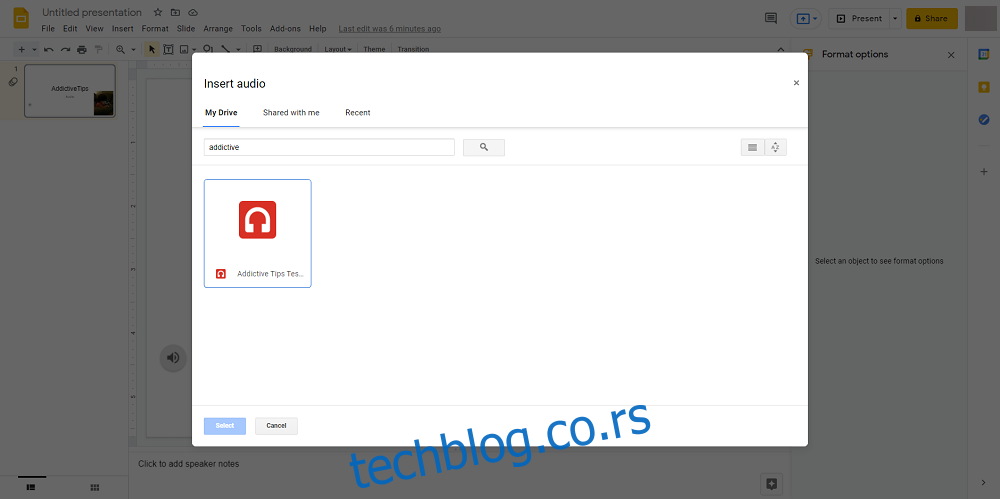
Кликните на икону Аудио и идите на Опције формата.
Подесите опцију аутоматске репродукције на По клику или Аутоматски.
Сакријте икону негде иза слике како не би одвлачила пажњу публике.
4. Додајте видео датотеке са свог Гоогле диска
Овај метод је комбинација свега горе наведеног и укључује уграђивање видео записа који заиста имате на свом Гоогле диску, а затим га сакривање као што сте урадили са ИоуТубе видео снимком.
Користите конвертор да претворите своју аудио датотеку у МП4 видео.
Ово је једини формат који Гоогле слајдови тренутно подржавају.
Отпремите видео у складиште на Гоогле диску.
Отворите своје Гоогле презентације.
Идите на Инсерт и изаберите Видео.
Изаберите Мој диск.
Пронађите своју МП4 датотеку и кликните на дугме Изабери.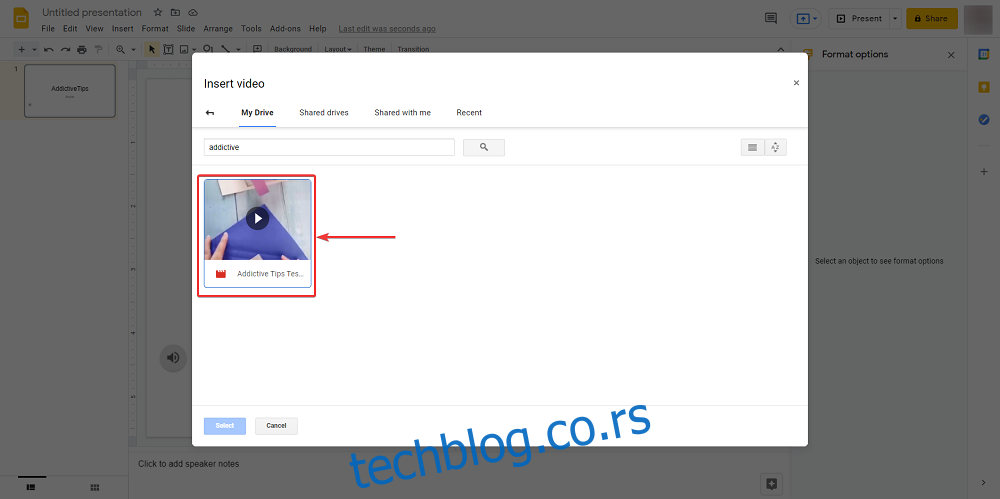
Изаберите сличицу и идите на опције формата.
Кликните на дугме са стрелицом надоле поред Репродукција видеа.
Унесите временске ознаке Почетак у и Крај у.
Изаберите Аутоматска репродукција.
Сада минимизирајте видео и сакријте га негде иза слике или иконе.
Како додати аудио у Гоогле слајдове, шта сада?
Аудио датотеке свакако могу да направе разлику када држите презентацију, а коришћењем једне од горе наведених метода требало би да будете у могућности да своје слајдшоу учините много занимљивијим за гледање.
Обавестите нас о другим згодним саветима и триковима за Гоогле диск о којима желите да прочитате, а ми ћемо одмах написати те чланке.

